Udržení systému v bezpečí před malwarem a dalšími notoricky známými nástroji je nesmírně důležité. Nejen, že mohou poškodit systém, ale mohou také snadno získat kontrolu nad systémem neoprávněným způsobem. I když existuje mnoho nástrojů, jak zabránit malwaru v útoku na váš systém, existuje i další software, který pomáhá odstranit rootkity, které mohou skrývat svou přítomnost a přesto napadnout systém. Použití TDSKiller k zamezení takovým útokům je to nejlepší, co můžete udělat. Pokud se však potýkáte s problémy s tímto bezpečnostním nástrojem a nejste schopni jej správně spustit ve vašem systému, máme pro vás perfektního průvodce. V našem dnešním dokumentu se dozvíme o způsobech, které lze opravit, pokud TDSSKiller nebude fungovat ve Windows 10 11. Také budeme vědět, co je TDSKiller a jak TDSSKiller používat. Takže, pokud jste přemýšleli o těchto otázkách, je čas znát jejich odpovědi a opravit svůj systém, abyste mohli tento skvělý nástroj efektivně používat.
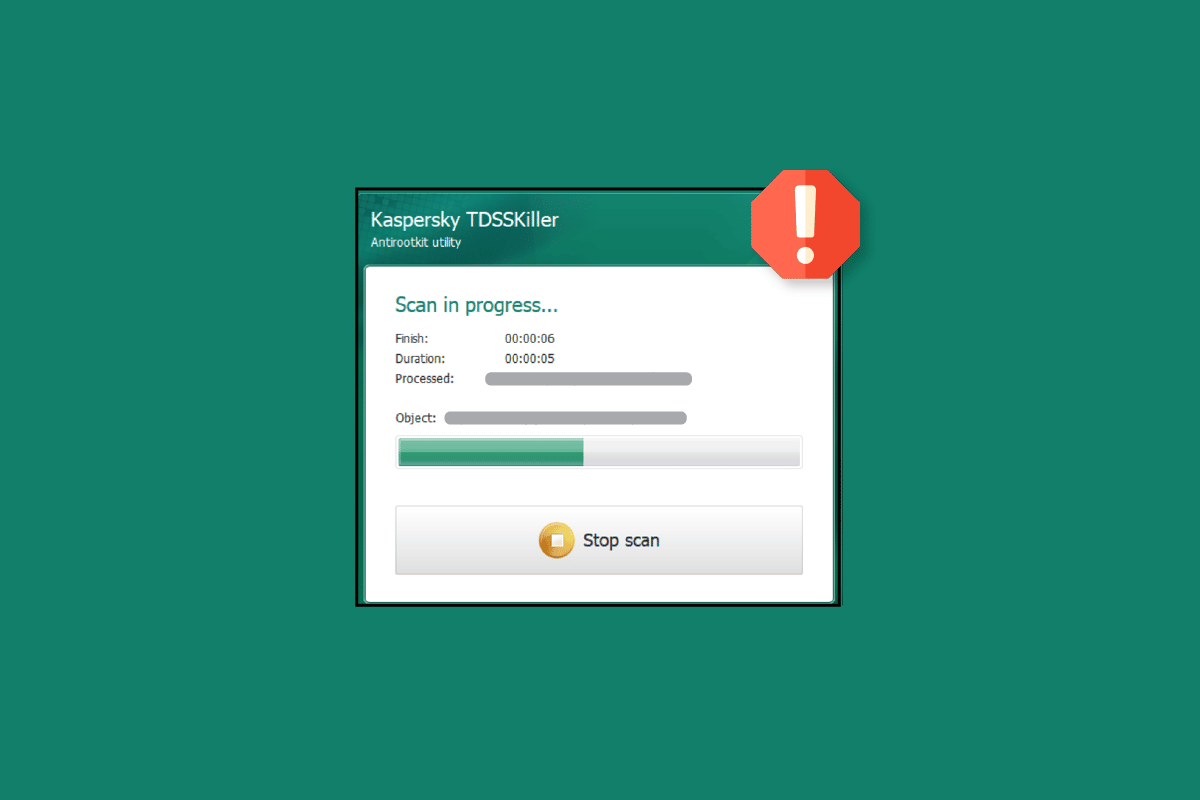
Table of Contents
Jak opravit problém, že se TDSSKiller nespustí ve Windows 10/11
Zde jsme ukázali způsoby, jak vyřešit problém TDSSKiller, který neběží ve Windows 10/11.
Co je Rootkit?
Než zjistíte, co je TDSSKiller, je důležité vědět o viníkovi, pro který se nástroj používá. Viník, o kterém mluvíme, je rootkit.
- Rootkit je počítačový program, který je navržen tak, aby získal neoprávněný přístup k počítači, zatímco aktivně skrývá svou přítomnost.
- Dříve byl Rootkit nástrojem, který umožňoval přístup k systému na úrovni správce.
- Slovo Rootkit je sloučením dvou slov, root a kit.
- Pomáhá člověku udržet kontrolu nad počítačem, aniž by o tom vlastník systému věděl.
- Řadič Rootkit může snadno spouštět soubory na dálku a také měnit konfiguraci systému.
- Může také přistupovat k souborům protokolu a špehovat využití vlastníka.
- Toto škodlivé použití Rootkitu je to, co dělá z používání TDSSKiller nutnost, aby se zabránilo úniku informací.
Co je TDSSKiller?
- TDSSKiller je bezpečnostní aplikace vytvořená společností Kaspersky Labs, která byla navržena tak, aby prováděla kontroly a odstraňovala rootkity.
- Tyto rootkity jsou známé tím, že kradou data z počítače prostřednictvím nízkoúrovňového zachycování API.
- TDSSKiller je k dispozici pro Windows PC.
- Tento anti-rootkitový software je originální a spolehlivý.
- Uživatelům Windows se doporučuje neodstraňovat TDSSKiller ze svých systémů, pokud to není nezbytně nutné.
- TDSSKiller je přenosný software a měl by být spuštěn jako správce, abyste jej mohli efektivně používat.
Jak používat TDSSKiller
TDSSKiller se stahuje jako samostatný soubor ZIP nebo spustitelný soubor. Po stažení můžete TDSSKiller používat podle níže uvedených kroků:
1. Spusťte TDSSKiller a otevřete uvítací obrazovku.
2. Nyní klikněte na možnost Změnit parametry.
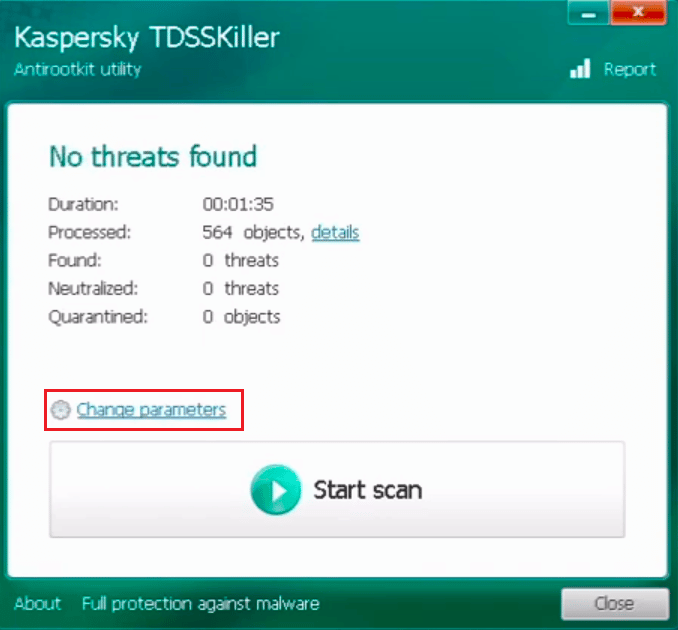
3. Zaškrtněte políčka pro Ověřit digitální podpisy ovladače a Zjistit systém souborů TDLFS.
4. Poté klikněte na OK.
5. Dále klikněte na tlačítko Spustit skenování a počkejte na dokončení.
6. Po dokončení dostanete zprávu s hrozbami nebo Nebyly nalezeny žádné hrozby.

7. Pokud jsou na vašem počítači detekovány škodlivé objekty, TDSSKiller proti nim automaticky zasáhne.
8. Jakmile TDSSKiller dokončí svou práci, okamžitě restartujte systém.
Způsoby, jak opravit TDSSKiller se nespustí ve Windows 10/11
Zatímco někteří uživatelé považují TDSSKiller za skvělou ochranu svých počítačů, jiní tento bezpečnostní nástroj z nějakého důvodu nemohli použít. Pokud jste jedním z nich, můžete zkusit různé opravy, které byly uvedeny níže, abyste problém vyřešili.
Metoda 1: Proveďte čisté spuštění
Poslední metodou, kterou se můžete rozhodnout, že se TDSSKiller nespustí ve Windows 10 11, je čisté spuštění ve Windows. Provedení čistého spuštění řeší problémy s počítačem, které se mohou vyskytovat v důsledku poškozených ovladačů nebo programových souborů. O tom, jak provést čisté spouštění ve Windows 10, se můžete dozvědět s pomocí našeho průvodce a poté spustit TDSSKiller ve vašem systému po novém spuštění.

Metoda 2: Spusťte TDSSKiller jako správce
První běžně používanou metodou k vyřešení problému s nefunkčním nástrojem TDSSKiller je spuštění aplikace jako správce v systému. Přečtěte si více o tom, jak můžete spustit tento software jako správce, v následujících krocích:
1. Současným stisknutím kláves Windows + E spusťte Průzkumníka souborů.
2. Nyní otevřete složku TDSSKiller.
3. Dále klikněte pravým tlačítkem na TDSSKiller.exe a otevřete jeho nabídku.
4. Nakonec z nabídky vyberte Spustit jako správce.
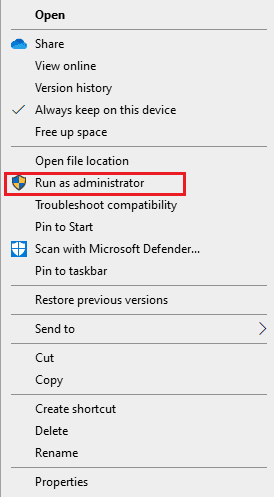
Metoda 2: Spusťte kontrolu malwaru
Další metodou, kterou můžete použít, pokud se TDSSKiller nespustí ve Windows 10 11, je spustit kontrolu malwaru. Je vysoce pravděpodobné, že nástroj nefunguje kvůli problému způsobenému malwarovou infekcí. Pokud ano, doporučujeme spustit úplnou kontrolu počítače a odstranit škodlivé hrozby ze systému. Můžete to snadno provést pomocí vestavěného programu Windows Defender ve vašem počítači se systémem Windows. Můžete také zkusit použít antivirový nástroj třetí strany, který je již ve vašem systému nainstalován. Pokud se chcete dozvědět podrobnosti o používání nástroje proti malwaru, můžete se podívat na naši příručku Jak používat Malwarebytes Anti-Malware k odstranění malwaru.
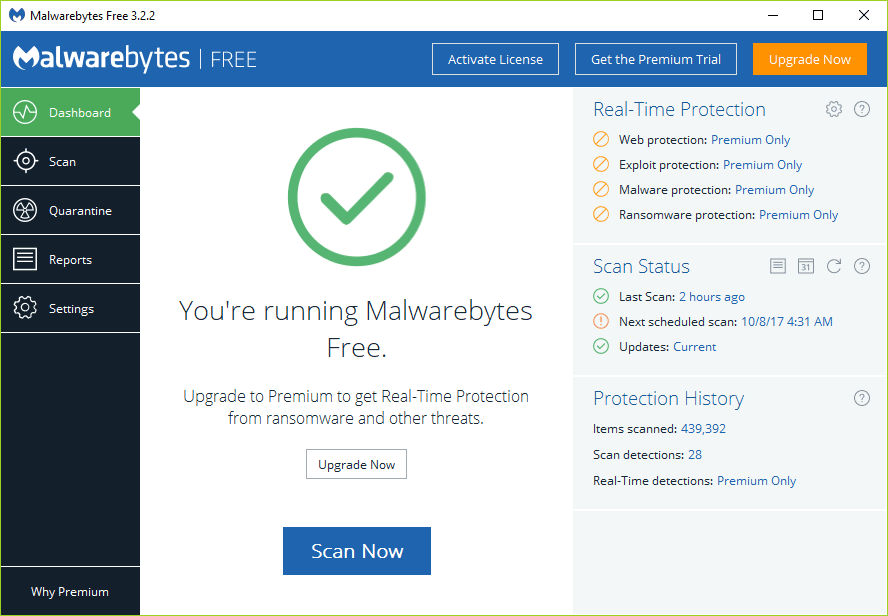
Metoda 3: Dočasně zakažte antivirus třetích stran (pokud je to možné)
I když jsou antivirové nástroje třetích stran extrémně důležité pro ochranu systému před neznámými hrozbami a útoky, mohou také zakázat používání softwaru TDSSKiller a bránit jeho fungování. Pokud ano, můžete tento antivirový nástroj třetí strany na svém počítači na nějakou dobu zakázat a efektivně spustit bezpečnostní nástroj TDSSKiller. Vše o tom, jak dočasně zakázat antivirus v systému Windows 10, si můžete přečíst v našem průvodci a implementovat jej do počítače.
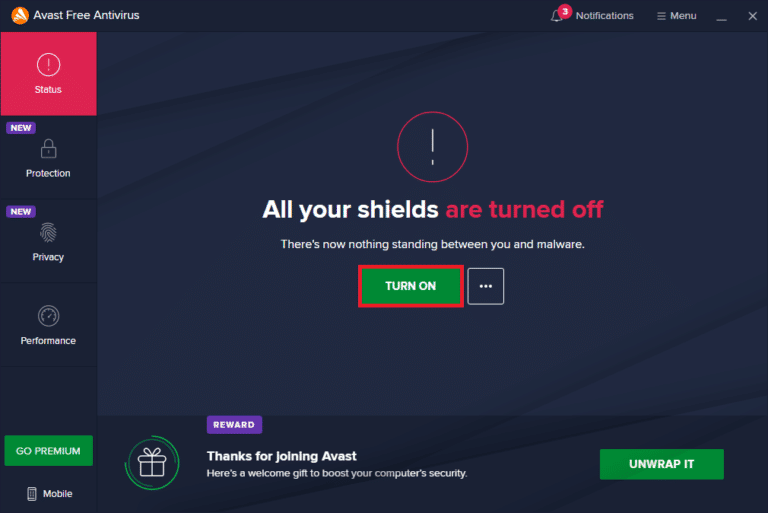
Metoda 4: Spusťte TDSSKiller v nouzovém režimu
Pokud jste stále nebyli schopni vyřešit problém, že TDSSKiller se nespustí v systému Windows 10 11, můžete zkusit spustit software v nouzovém režimu. Nouzový režim pomáhá při spuštění nástroje zabezpečení bez jakýchkoli problémů nebo překážek. Můžete se naučit používat TDSSKiller v nouzovém režimu pomocí našeho podrobného průvodce Jak spustit nouzový režim ve Windows 10.
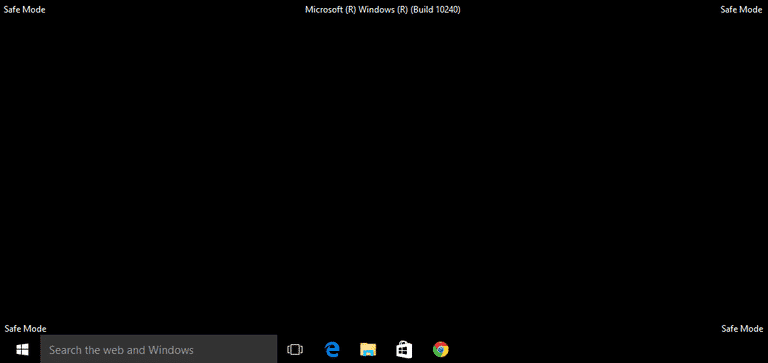
Metoda 5: Přeinstalujte TDSSKiller
Jednou z posledních možností, která vám zbývá, pokud TDSSKiller na vašem PC stále nereaguje, je úplně přeinstalovat software. Přeinstalace nástroje pomáhá při řešení problému s poškozenými soubory softwaru a při instalaci chybějících souborů, pokud existují. Zkuste tedy metodu přeinstalace pomocí následujících kroků:
1. Stisknutím kláves Windows + R spusťte dialogové okno Spustit.
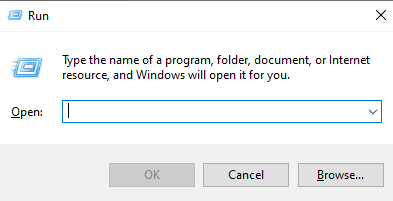
2. Nyní do pole zadejte appwiz.cpl a stisknutím klávesy Enter otevřete okno Programy a funkce.
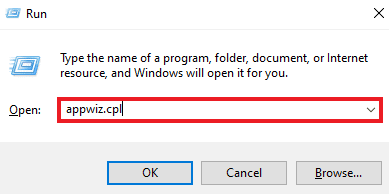
3. V okně Programy a funkce vyberte TDSSKiller a klikněte na tlačítko Odinstalovat.
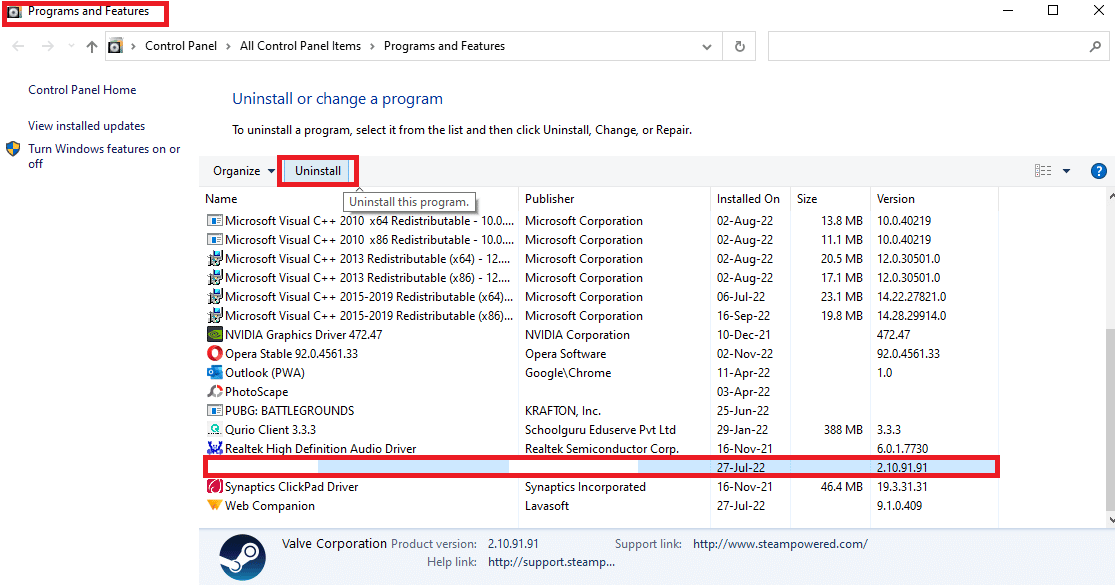
4. Odstraňte také zbývající soubory TDSSKiller z Průzkumníka souborů.
5. Nyní restartujte počítač.
6. Stáhněte si znovu TDSSKiller z podpora společnosti Kaspersky stránku a spusťte ji, abyste mohli aplikaci používat bez rušení.
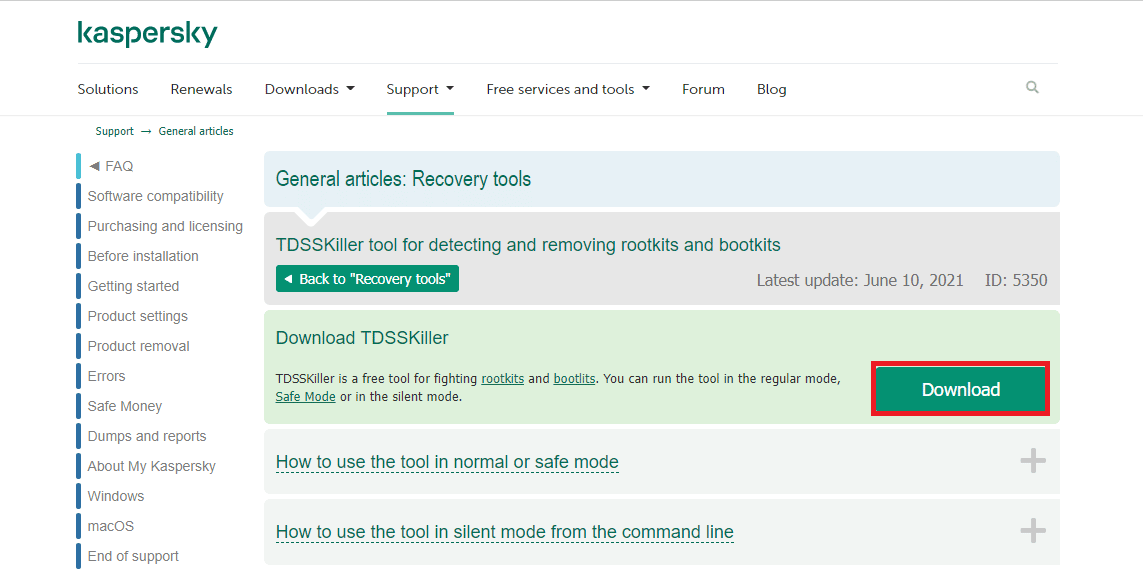
Často kladené otázky (FAQ)
Q1. Co je TDSSKiller exe?
Ans. TDSSKiller exe jsou soubory TDSSKiller, které jsou ve vašem systému po stažení nástroje.
Q2. Je rootkit virus?
Ans. Rootkit obecně souvisí s malwarem, jako jsou trojské koně, viry a červi. Rootkit skrývá svou existenci a akce před uživateli a dalšími systémovými procesy stejně jako malware.
Q3. Mohou hackeři používat rootkit?
Ans. Ano, hackeři mohou použít Rootkit k hacknutí vašeho počítače a ke změně vašeho operačního systému.
Q4. Co dělá rootkit?
Ans. Rootkit je škodlivý software, který může přistupovat k vašemu počítači neoprávněným způsobem a získat váš systém, soubory a konfigurace, aniž by byl odhalen.
Q5. Může rootkit infikovat BIOS?
Ans. Ano, Rootkit je druh malwaru, který může snadno infikovat pevný disk vašeho počítače a systém BIOS.
***
Doufáme, že náš průvodce, jak opravit TDSSKiller nepoběží ve Windows 10 nebo 11, byl úspěšný v zodpovězení všech vašich pochybností ohledně TDSSKiller, jak jej používat a jak tento bezpečnostní nástroj opravit. Pokud byl pro vás náš průvodce dostatečně užitečný nebo pokud máte nějaké dotazy nebo návrhy, můžete nás kontaktovat tím, že zanecháte své komentáře níže.
